عکس های پیری در فتوشاپ
عکس های قدیمی جذاب هستند، زیرا آنها دارای زمان زیادی هستند، به این معنی که آنها ما را به دوره ای می برد که در آن گرفته شده است.
در این آموزش، من برخی از تکنیک های پیری عکس را در فتوشاپ نشان می دهم.
ابتدا باید بدانید که عکس قدیمی از دیجیتال مدرن متفاوت است.
اول، وضوح تصویر. در عکس های قدیمی، اشیاء معمولا طرح های مبهم اندکی دارند.
دوم، فیلم قدیمی به اصطلاح "دانه" یا به سادگی سر و صدا است.
ثالثا یک عکس قدیمی، مستلزم داشتن نقص های فیزیکی مانند خش، سایش، چروک و غیره است.
و آخرین - رنگ در عکس های پرنعمت می تواند تنها یک - سپهر. این رنگ مخصوص قهوه ای است.
بنابراین، با ظهور یک عکس قدیمی، ما متوجه شدیم، می توانیم به کار (آموزش) برسیم.
عکس اصلی برای درس، من این را انتخاب کردم:

همانطور که می بینید، قطعات کوچک و بزرگ روی آن وجود دارد، که برای آموزش بسیار مناسب است.
ما شروع به پردازش ...
یک کپی از لایه را با استفاده از تصویر ما به سادگی با فشار دادن ترکیبی کلید CTRL + J بر روی صفحه کلید ایجاد کنید:

با استفاده از این لایه (کپی) ما اقدامات اصلی را انجام خواهیم داد. برای شروع، جزئیات را تضعیف کنید.
بیایید از ابزار Gaussian Blur استفاده کنیم که می تواند (نیاز) در منوی Filter-Blur یافت شود .
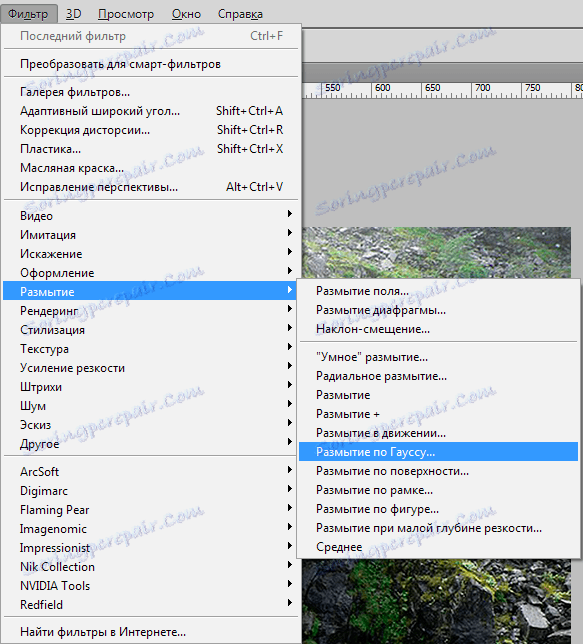
فیلتر به گونه ای تنظیم شده است که عکس عناصر کوچک را محروم سازد. مقدار نهایی به تعداد این جزئیات و اندازه عکس بستگی دارد.
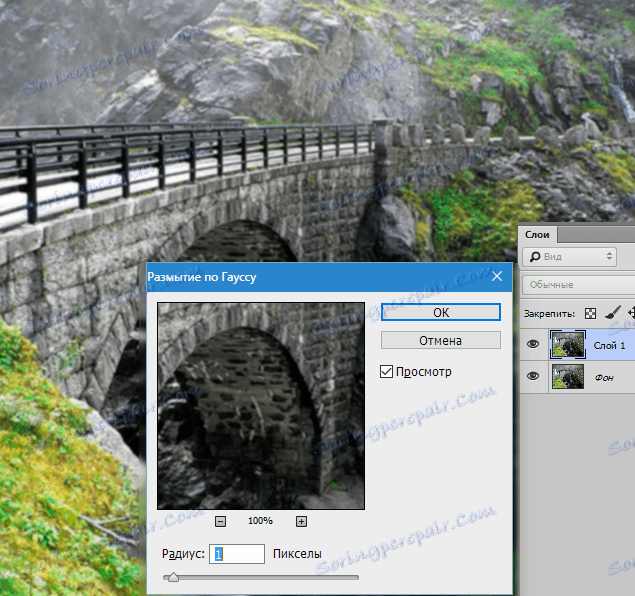
با تار شدن، مهمترین چیز این نیست که آن را از بین ببرید. ما عکس کمی از تمرکز می کنیم.
اکنون اجازه دهید رنگ عکس های ما را انجام دهد. همانطور که به یاد می آوریم، این جدایی است. برای رسیدن به اثر، ما از لایه تنظیم "رنگ / اشباع" استفاده می کنیم. دکمه ای که ما نیاز داریم در پایین پالت لایه قرار دارد.
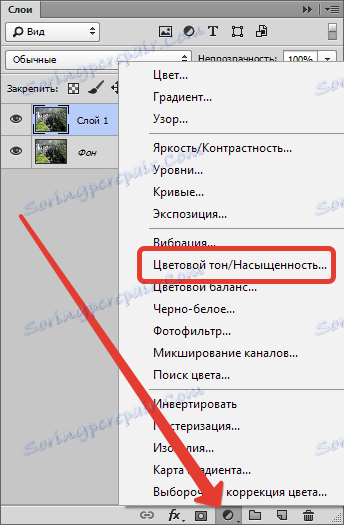
در پنجره Properties لایه اصلاح که باز می شود، ما یک چک در نزدیکی عملکرد Toning قرار می دهیم و مقدار "Color tone" 45-55 را تنظیم می کنیم . من 52 را نمایش خواهم داد. ما بقیه لغزنده ها را لمس نمی کنیم، آنها به طور خودکار در موقعیت های مناسب قرار می گیرند (اگر فکر می کنید که بهتر خواهد بود، سپس می توانید آزمایش کنید).
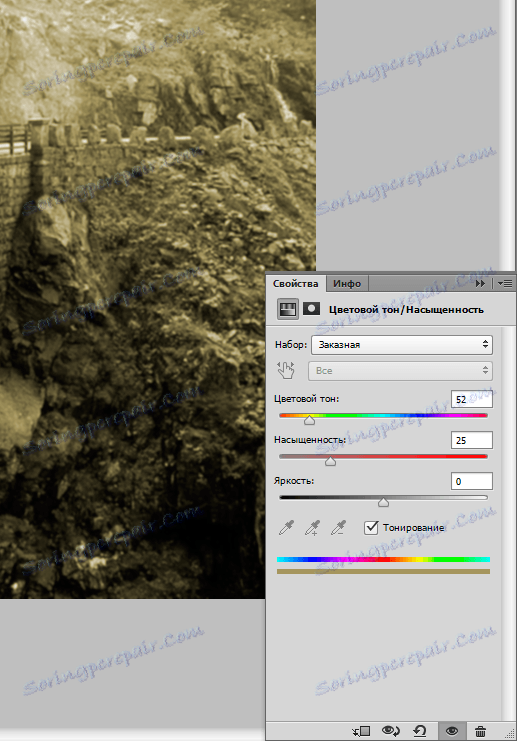
عالی است، عکس در حال حاضر به شکل یک تصویر قدیمی است. بیایید فیلم دانه را انجام دهیم.
به منظور عدم اشتباه در لایه ها و عملیات، ما با فشار دادن کامپوننت کلید CTRL + SHIFT + ALT + E. ایجاد یک اثر از تمام لایه ها ایجاد می کنیم . لایه نتیجه می تواند یک نام داده شود، به عنوان مثال Blur + Sepia .

بعد، به منوی "Filter" بروید و در بخش "Noise" ، گزینه "Add noise" را دنبال کنید.
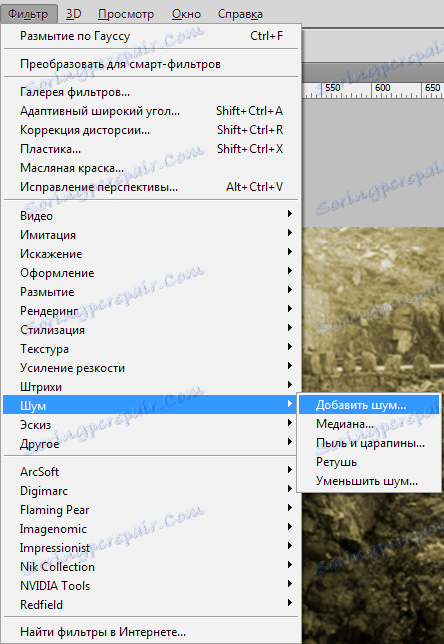
تنظیمات فیلتر به شرح زیر است: توزیع "یکنواخت" است ، کادر کنار "تک رنگ" سمت چپ است.
ارزش "اثر" باید به گونه ای باشد که "خاک" در عکس نشان داده شود. در تجربه من، جزئیات کوچکتر در تصویر، ارزش بالاتر است. شما نتیجه را بر روی تصویر پیگیری می کنید.
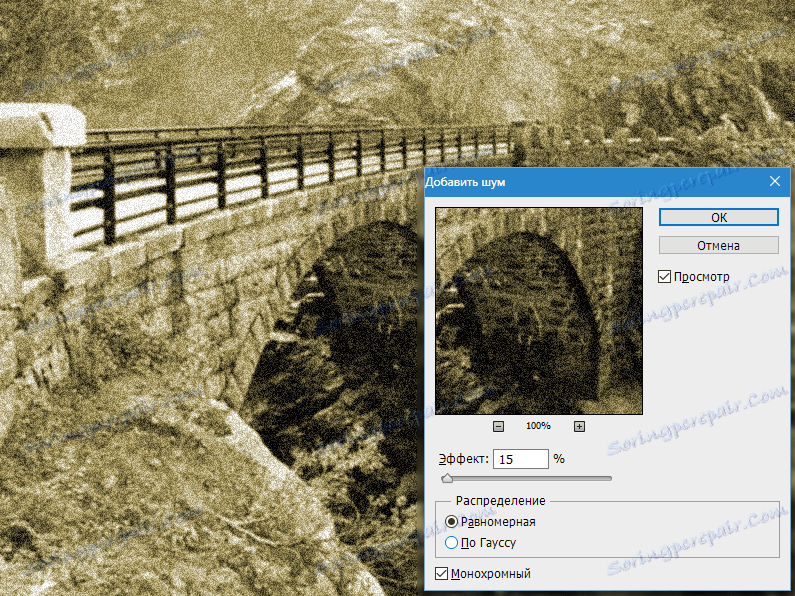
به طور کلی، ما قبلا چنین عکسی را دریافت کرده ایم، همانطور که در زمانی بود که عکاسی رنگی وجود نداشت. اما ما باید دقیقا "تصویر قدیمی" را بدست آوریم، بنابراین ما ادامه می دهیم.
ما در بافت های گوگل تصاویر با خراش ها جستجو می کنیم. برای انجام این کار، عبارت جستجو را "خراش ها" بدون نقل قول تایپ می کنیم.
من موفق به پیدا کردن چنین بافت:

ذخیره آن را به کامپیوتر خود، و سپس به سادگی کشیدن و رها کردن در منطقه کار از فتوشاپ در سند ما.
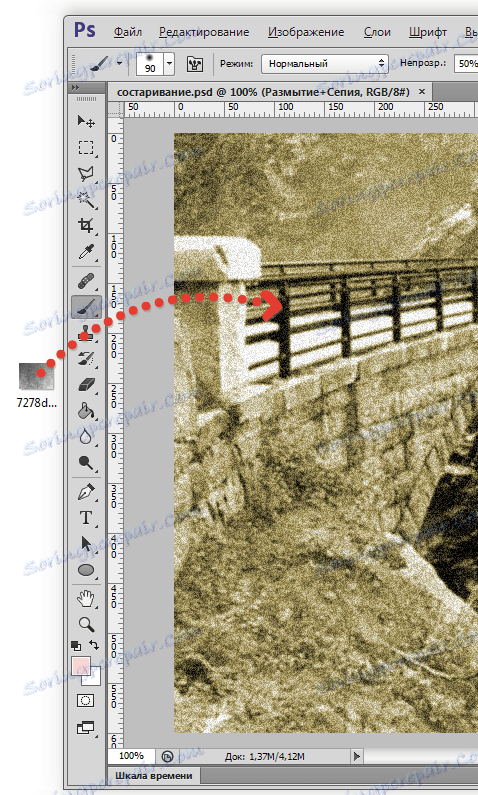
یک قاب بر روی بافت ظاهر می شود، که در صورت لزوم می توانید آن را روی تمام بوم بچرخانید. ENTER را فشار دهید .
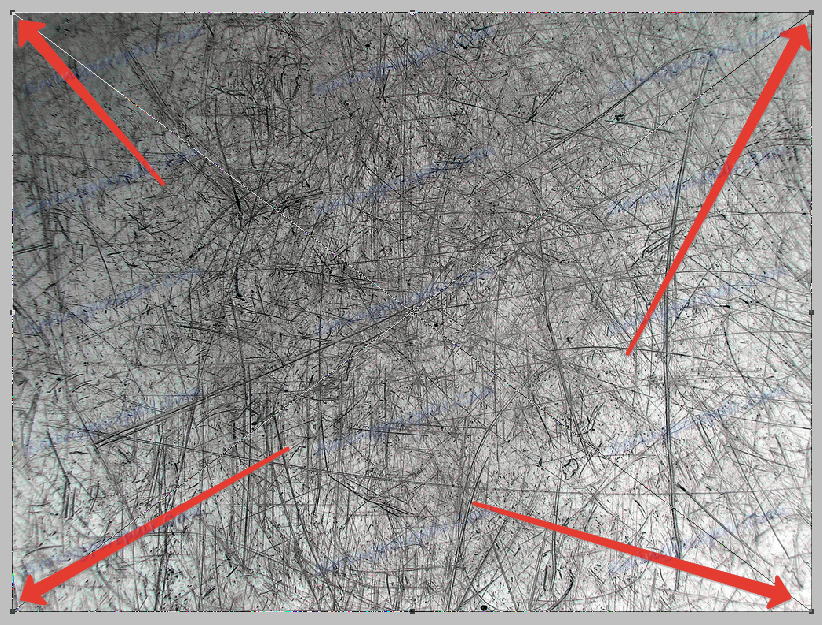
خراش بر روی بافت ما سیاه است و ما نیاز به سفید داریم. این به این معنی است که تصویر باید معکوس شود، اما هنگام اضافه کردن یک بافت به سند، آن را به یک شیء هوشمند تبدیل می کند که به طور مستقیم ویرایش نمی شود.
برای شروع، شیء هوشمند باید شبیه سازی شود. راست کلیک بر روی لایه با بافت و آیتم منو مناسب را انتخاب کنید.
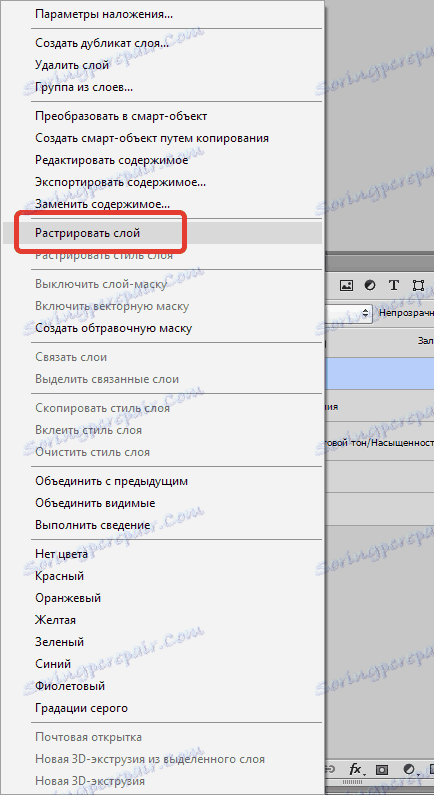
سپس CTRL + I کلید را فشار دهید، در نتیجه رنگ در تصویر را درهم بشکنید.
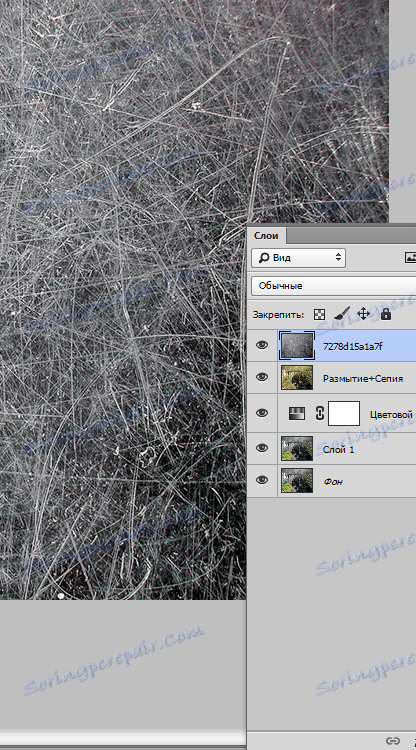
اکنون حالت ترکیبی این لایه را به Soft Light تغییر دهید .
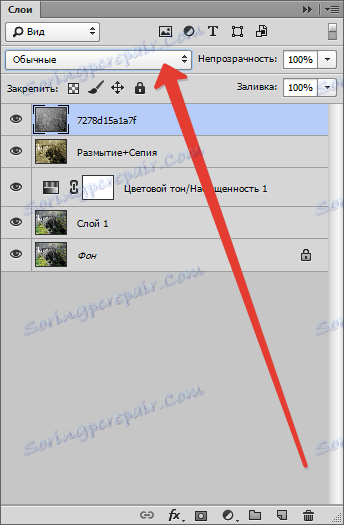

ما یک عکس خراش داریم اگر خراش ها بسیار برجسته نباشند، می توانید یک نسخه دیگر از بافت را با فشار دادن CTRL + J. ایجاد کنید. حالت ترکیبی به صورت خودکار به ارث برده می شود.
کدورت تقویت کننده اثر است.
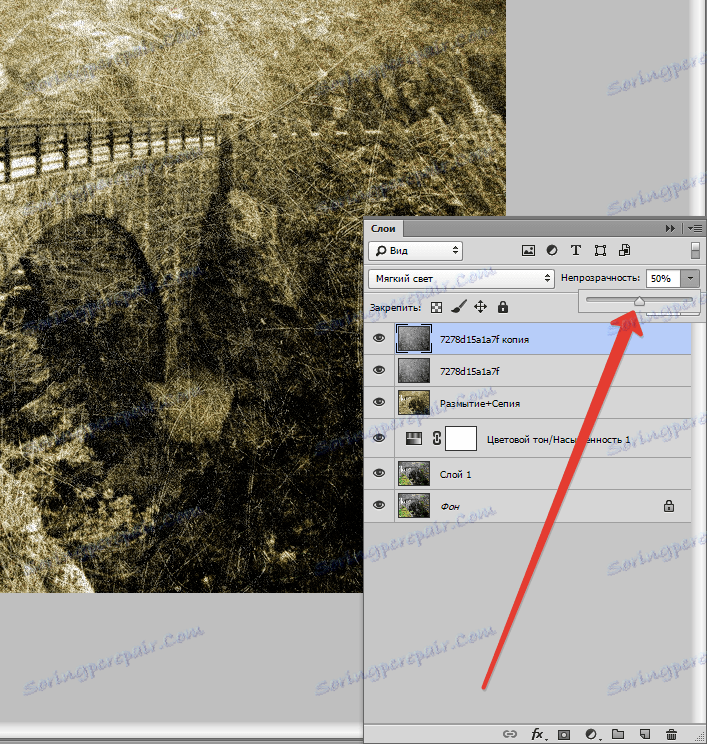
بنابراین، خراش در عکس های ما ظاهر شد. بیایید رئالیسم بیشتری با بافت دیگری اضافه کنیم.
ما پرس و جو گوگل "کاغذ عکس قدیمی" را بدون نقل قول وارد میکنیم، و در تصاویر، به دنبال چیزی شبیه به این است:

باز هم، ایجاد ردیف لایه ( CTRL + SHIFT + ALT + E ) و کشیدن بافت را بر روی سند کار ما دوباره. در صورت لزوم کشش دهید و ENTER را فشار دهید .
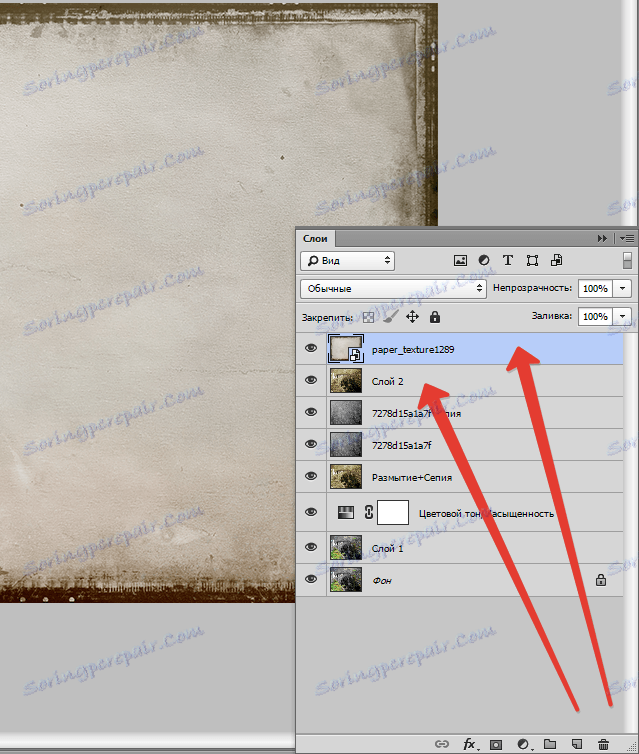
نکته اصلی این است که اشتباه نکنید.
بافت را باید تحت تاثیر قرار دادن لایه ها قرار داد.
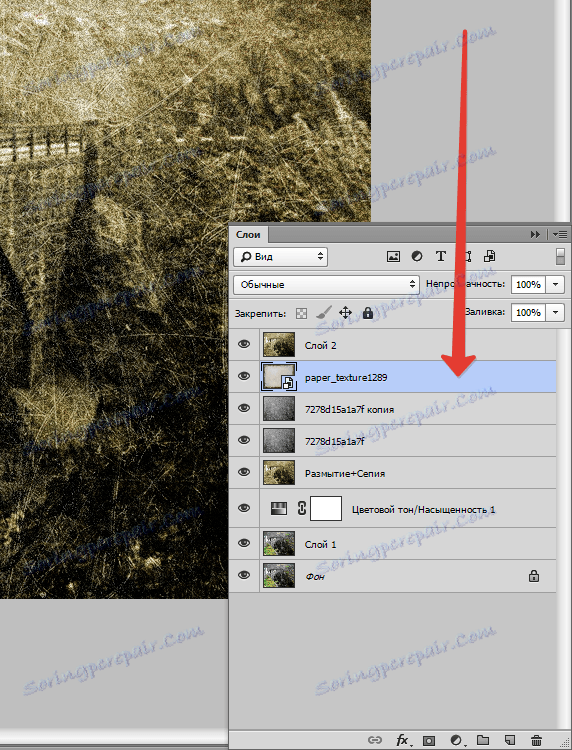
سپس شما باید لایه بالا را فعال کنید و حالت ترکیب آن را به "Soft Light" تغییر دهید .
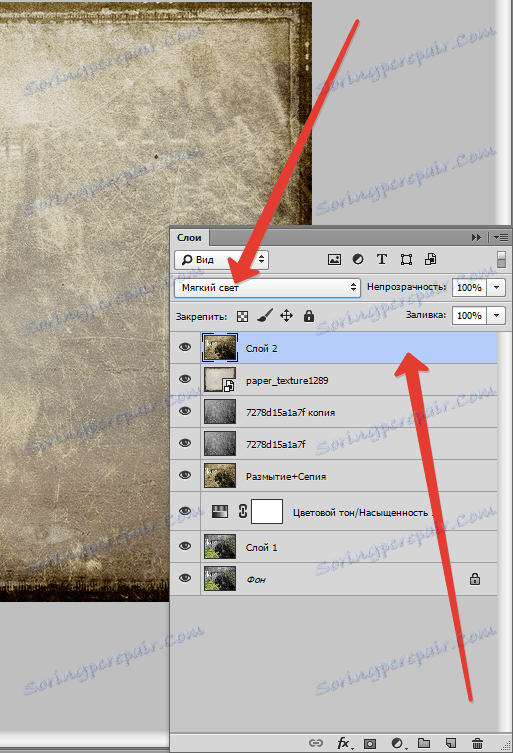
حالا با لایه بافت لایه رو بکشید و با کلیک کردن بر روی دکمه ای که در تصویر مشاهده می کنید یک ماسک سفید به آن اضافه کنید.
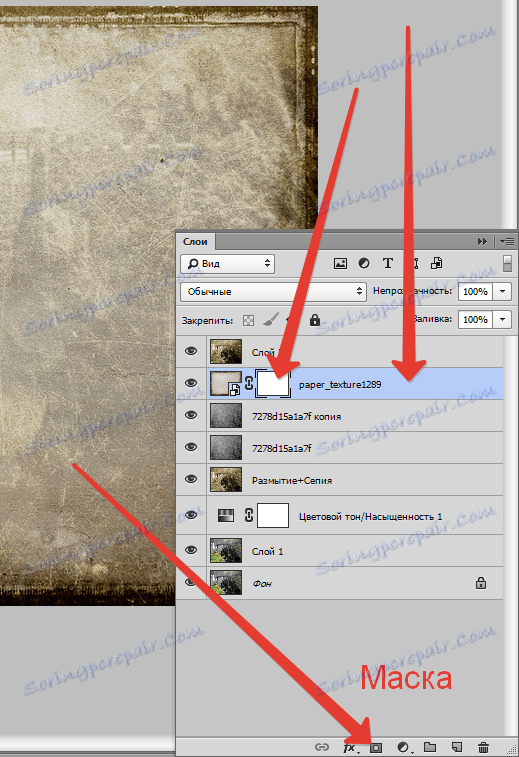
بعد، ابزار Brush را با تنظیمات زیر انتخاب کنید: دور نرم، کدورت - 40-50٪، رنگ - سیاه.

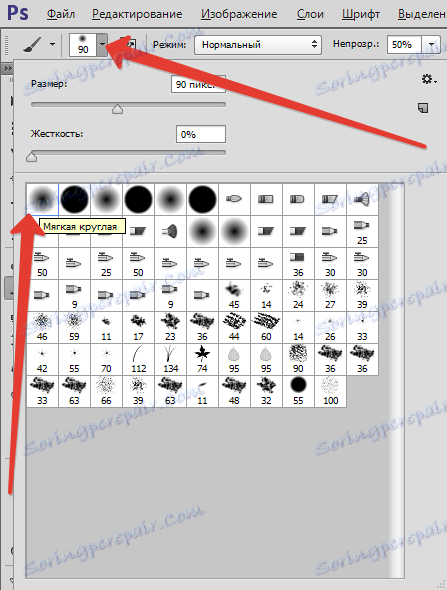
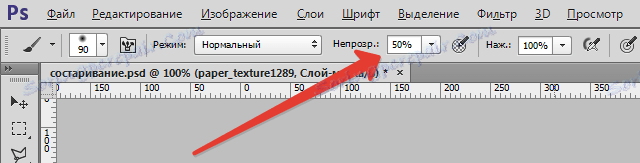
ماسک را فعال کنید (روی آن کلیک کنید) و آن را با برس سیاه رنگ ما بریزید، مناطق نازک را از مرکز تصویر برداشته و سعی نکنید که قاب بافت را لمس کنید.
لازم نیست بافت کاملا پاک شود، شما می توانید آن را بطور جزئی انجام دهید - ابعاد قلم مو اجازه می دهد تا ما این کار را انجام دهیم. اندازه قلم مو بر روی دکمه مربع ها متفاوت است.
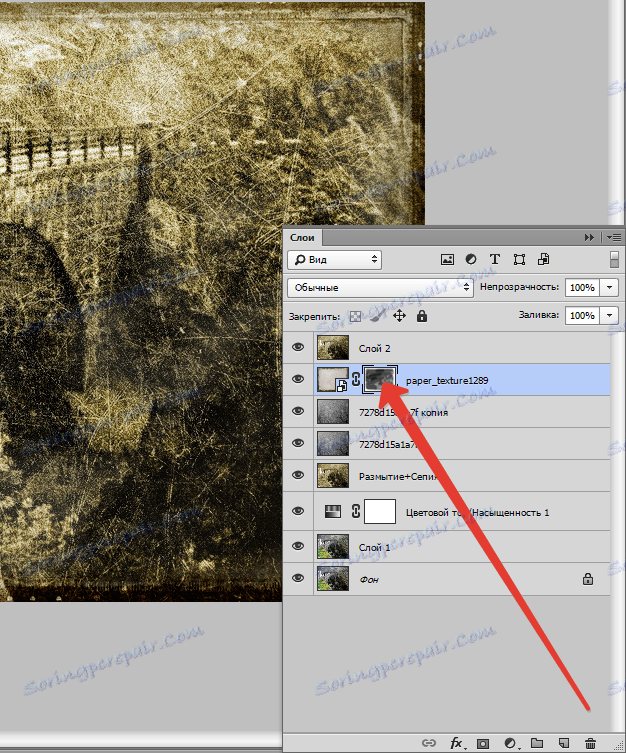
در اینجا چیزی است که من پس از این روش دریافت کردم:

همانطور که می بینید، برخی از قسمت های بافت با تصویر اصلی مطابقت ندارد. اگر مشکلی دارید، دوباره لایه تنظیم "Hue / Saturation" را اعمال کنید، و تصویر را به رنگ سبز تقسیم کنید.
فراموش نکنید که قبل از این لایه بالایی فعال شود، به طوری که این اثر برای کل تصویر اعمال می شود. توجه به تصویر را ببینید پالت لایه باید مانند این باشد (لایه تنظیم باید در بالای صفحه باشد).
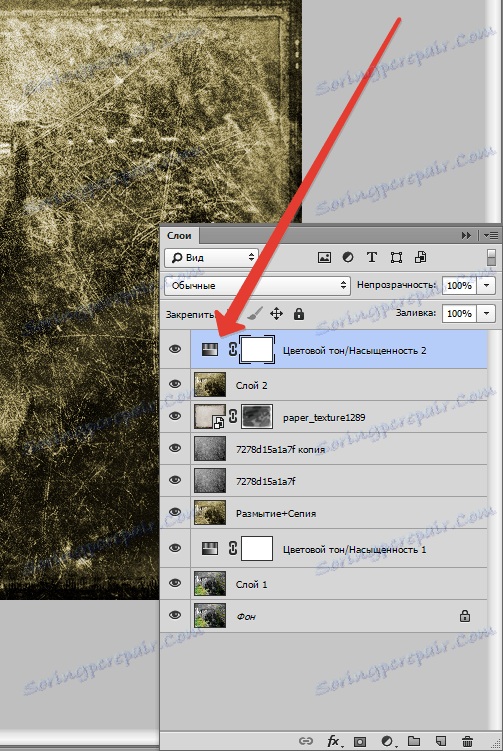
لمس نهایی
همانطور که می دانید، عکس ها با زمان محو می شوند، کنتراست و اشباع خود را از دست می دهند.
ایجاد یک اثر از لایه ها، و سپس لایه تنظیم روشنایی / کنتراست را اعمال کنید.
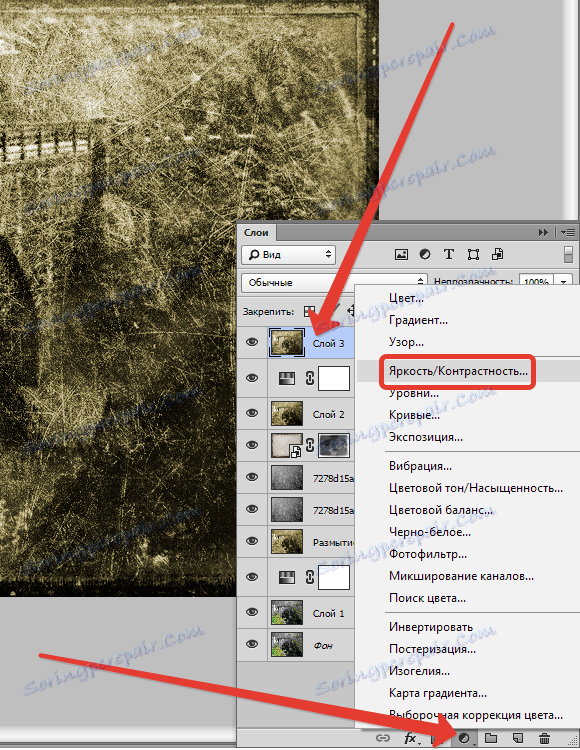
کنتراست را تقریبا به حداقل کاهش دهید. اطمینان حاصل کنید که ساقه خیلی سایه اش را از دست نمی دهد.
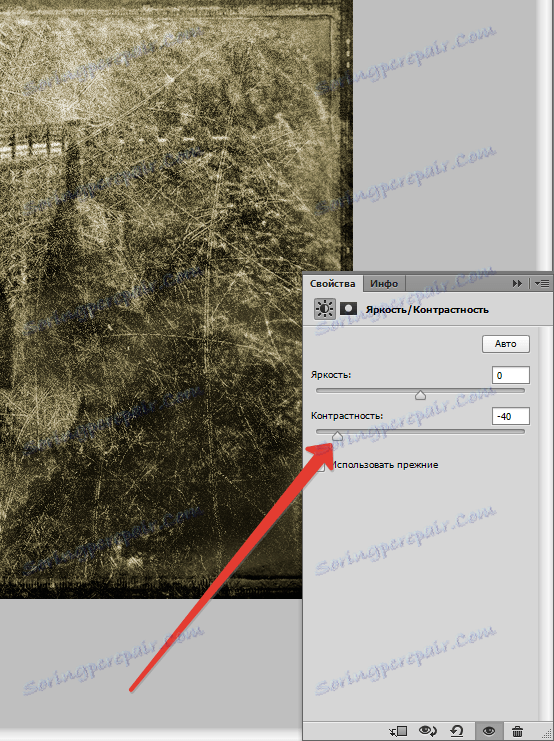
برای کاهش بیشتر کنتراست، می توانید از لایه تنظیم "Levels" استفاده کنید.
لغزنده در پانل پایین به اثر دلخواه دست می یابد.
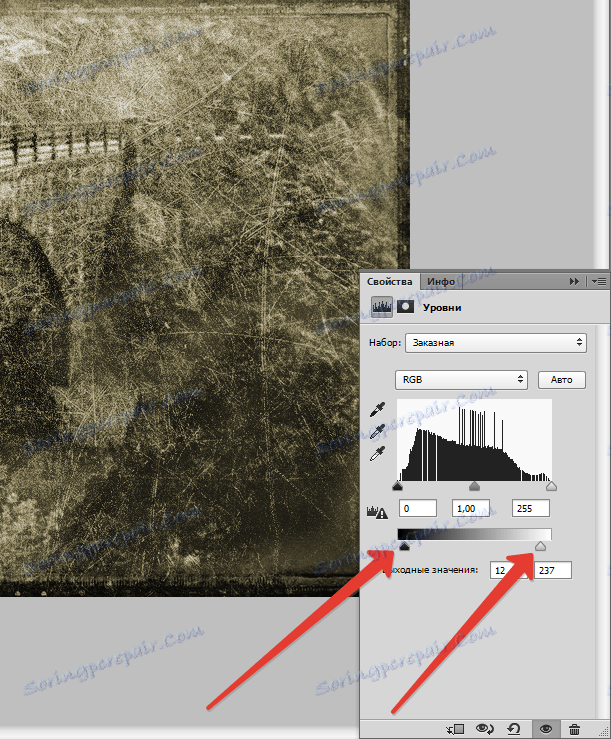
نتیجه حاصل از درس:

خانه تکالیفی: بافت کاغذ خرد شده را بر روی عکس دریافت شده تحمیل کنید.
به یاد داشته باشید که قدرت تمام اثرات و شدت بافت ها را می توان تنظیم کرد. من فقط تکنیک ها را به شما نشان دادم و تنها به وسیله شما تصمیم گرفتم که از آنها استفاده کنم، به طوری که طعم و عقیده خود را هدایت می کنم.
بهبود مهارت های خود را در فتوشاپ، و موفق باشید در کار شما!